| ブログワンTOP |
| 小説作成の説明 | |
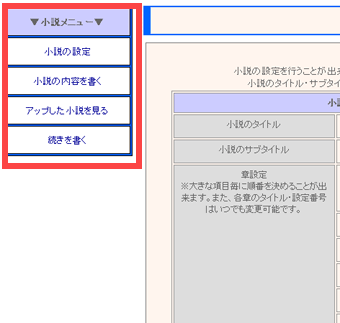 |
1.まずは小説の設定を行います。小説作成画面の左側にある小説メニュー(左図赤枠)から【小説の設定】をクリックします。 |
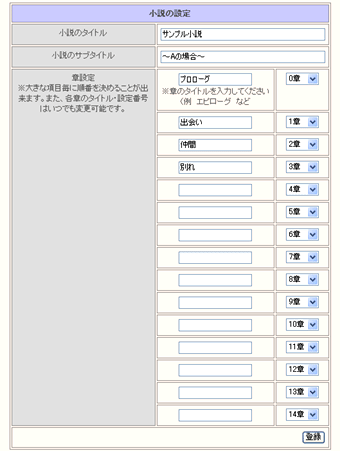 |
2.【小説の設定】をクリックすると、左図の画面が表示されます。 上から順に小説のタイトルとサブタイトル、そして各章のタイトルを決めることが出来ます。 例として、タイトルに『サンプル小説』、サブタイトルに『~Aの場合~』、そして、各章のタイトルに『プロローグ』等を入力いたします。 入力したら、下にある【登録ボタン】をクリックしましょう。記入した内容が保存されます。 |
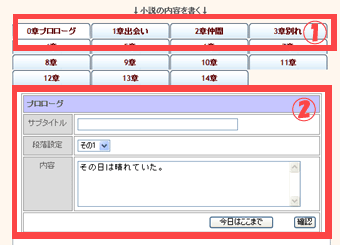 |
3.次に左の小説メニューから【小説の内容を書く】をクリックしましょう。
左図の画面が表示されます。 【小説の設定】にて各章のタイトルを決めている場合は、ここに反映されます(左図赤枠①参照) また、章の順番を入れ替えしたい場合は、【小説の設定】より章の番号を変更することで入れ替えることが出来ます。 左図赤枠②の部分にて、各章のサブタイトルと小説の内容を書くことが出来ます。 また、各章内に段落をつける等細かい設定も可能です。 内容の途中で煮詰まったり、用事等で続きが書けない場合は、下のボタン【今日はここまで】をクリックしましょう! 書いた小説が一時的に保存され、左の小説メニューの【続きを書く】からいつでも続きが書けるようになっています。 小説の内容が書けたら、【確認】ボタンをクリックして下さい。 これで、一つの章の1段落の小説を登録することが出来ました。 |
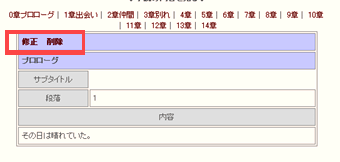 |
4.書いた小説を確認する時は、左の小説メニューから【小説の内容を書く】をクリックしましょう。 登録した内容が表示されています。内容を修正もしくは削除したい場合は、左図赤枠の部分にある各ボタンをクリックしましょう。 この作業の繰り返しで、どんどん小説を書いていきましょう! |
